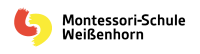Die Schule setzt für die Medienerziehung die Produkte von Microsoft Office 365 ein.
Dazu gehört neben den bekannten Apps wie Word, Excel und PowerPoint auch das Onlinetool TEAMS. 
TEAMS ist ein Kollaborationstool und soll das Zusammenarbeiten unterstützen, gerade auch in der Home-Schooling-Phase.
TEAMS hat, wie viele andere Social-Media-Apps auch, mehrere Funktionen in sich vereint. So gibt es die Chat-Funktion für Zweier- oder Gruppengespräche, eine Video-Konferenz- und eine Sprachnachrichtenfunktion, eine Aufgaben- und eine Kalenderfunktion und noch vieles mehr.
Dort kann, neben dem Online-Unterricht, auch ein reger Austausch zwischen den SchülerInnen (auch zu nicht-schulischen Themen) stattfinden. Die nicht-schulischen Themen sollen in privaten Chats oder Telefonaten besprochen werden. Der öffentliche Bereich ist nur für Schulisches.
Alle SchülerInnen bekommen von der Lehrkraft einen eigenen Zugang zu TEAMS, der auch gleichzeitig ein E-Mail-Postfach ist.
Weiter unten finden Sie ein paar Grundlagen, Hilfen und Tipps, um sich das erste Mal anzumelden.
TEAMS ist zwar ein Microsoft-Produkt, hat aber für alle Betriebssysteme eine App parat. So gibt es die App auch für Apple-Produkte oder für Android-Smartphones. Sie kann auf bis zu 5 Geräten gleichzeitig installiert werden. Deshalb ist Teams auch ein guter Ersatz für WhatsApp.
Die Nutzung der Software / Plattform Teams (Office 365) an unserer Schule ist freiwillig, daher bitten wir immer um die Einwilligung der Erziehungsberechtigten und bei Jugendlichen ab dem 14. Lebensjahr auch um deren Zustimmung.
Den Vordruck dazu finden Sie hier.
Sollten Probleme auftreten, helfen die Lehrkräfte oder Herr Schmitz gerne weiter. E-Mail: J.Schmitz@msswh.de
Doch bevor wir loslegen hier noch ein paar Tipps für die SchülerInnen:
Und hier finden Sie einige Kurzanleitungen rund um die Anwendung TEAMS.